Simuleer een Ghost Rider Transformation

Ghost Rider scheen als een van de nieuwe personages in de agenten van schild van Marvel. Wanneer Ghost Rider verschijnt, weet je dat er enkele echt coole Ghost Rider Transformation Scenes zal zijn, waar je een levende ademhaling kunt zien Drui in een Fiery Skeleton.
Er zijn enkele interessante dingen die gebeuren wanneer Ghost Rider transformeert en we zullen ze allemaal op dezelfde manier breken als zijn huid verandert: stuk per stuk.
- 22 Mighty Maya-tutorials om vandaag te proberen
Het eerste dat gebeurt, is dat zijn huid begint te koken. Je kunt bubbels zien die op een vergelijkbare manier verschijnen als je wat plastic verwarmt. Toen begint de huid af te breken in patches; Het is echt interessant om deze scheuren te zien terwijl ze gaan verschijnen. Uiteindelijk begint de huid weg te vliegen, dankzij omgevingsfactoren zoals wind. Van hieronder begint zijn schedel te laten zien, maar er is een zeer nette en soort gecontroleerde chaos in de manier waarop zijn huid scheurt.
Laten we eens kijken hoe we deze effecten kunnen bereiken met Maya en een plek na effecten.
Jij kan Download de bestanden Voor deze tutorial hier. En om afbeeldingen bij een groter formaat te bekijken, drukt u eenvoudig op het pictogram Uitvouwen in de rechterbovenhoek van de afbeelding.
01. Bereid de beelden voor

Voordat we in een 3D-programma springen - de Maya van Autodesk, in dit geval - het is de moeite waard om voor de opname te bereiden. Je moet goed beeldmateriaal vastleggen. Het display is aan u, maar zorg ervoor dat u de beelden stabileert of op een statief schiet. Krijg enkele plotselinge bewegingen van de acteur en trage, want toen het vuur zich in het hoofd van het personage bevindt en hem verbrandt als hij menselijk is, voordat hij zich langzaam in de rijder wenst.
02. Stabiliseer de beelden
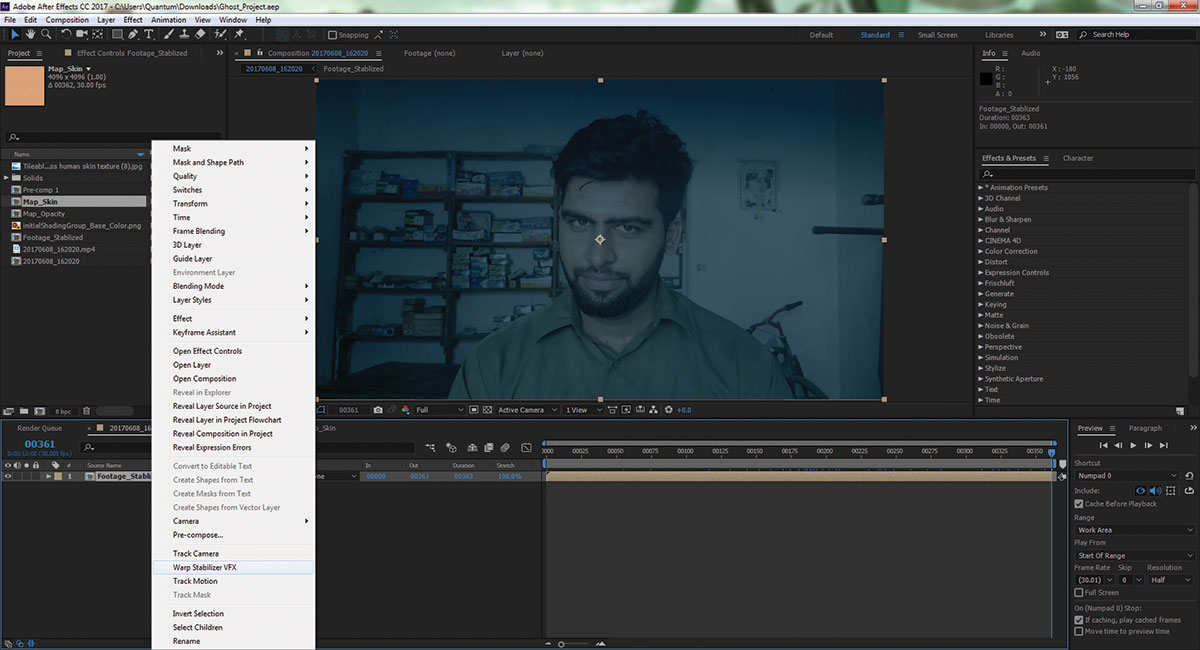
Als je niet toevallig een statief hebt om op te schieten, is het niet het einde van de wereld. Er zijn enkele nuttige compositerende trucs die u kunt gebruiken om het beeldmateriaal te stabiliseren. Allereerst, importeer uw beeldmateriaal in Adobe After Effects, maak een nieuwe compositie, sleep de beelden in deze compositie en klik vervolgens met de rechtermuisknop op de beelden in de tijdlijn.
U ziet dat een Warp Stabilizer VFX-knop verschijnt. Klik erop en vervolgens in de eigenschappen van het effect, verander gewoon soepele beweging naar geen beweging. Doe dit, alleen als uw beeldmateriaal lijdt aan camera-shake.
03. Sorteer de geometrie
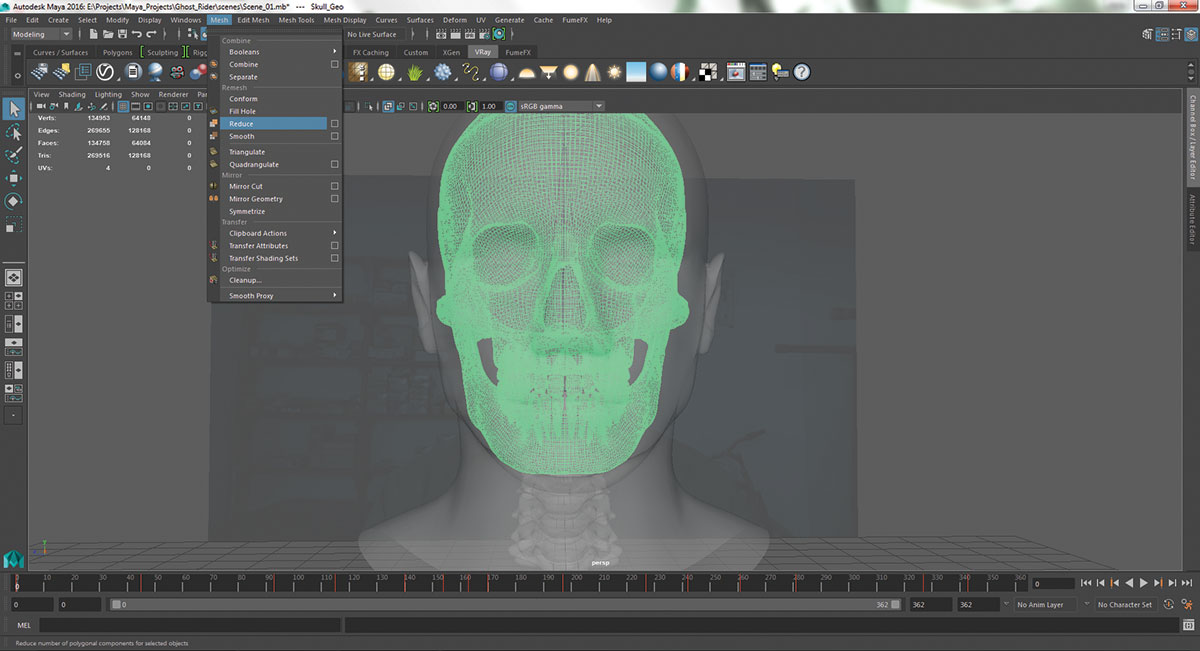
Je hebt twee modellen nodig. Eerst een menselijke basis om te simuleren. Dit zal niet bijdragen aan het laatste composiet, maar het is wat we zullen verbranden. Ten tweede is het skelet. Krijg beide modellen, pas op de schedel in het hoofd en kan en maak de geometrie schoon. Wiet eventuele gaten. Ga in Maya's modelleermodule naar Mesh in de werkbalk en vind het verminderen. Dit helpt poly te snijden van de geometrie.
04. Geometrie
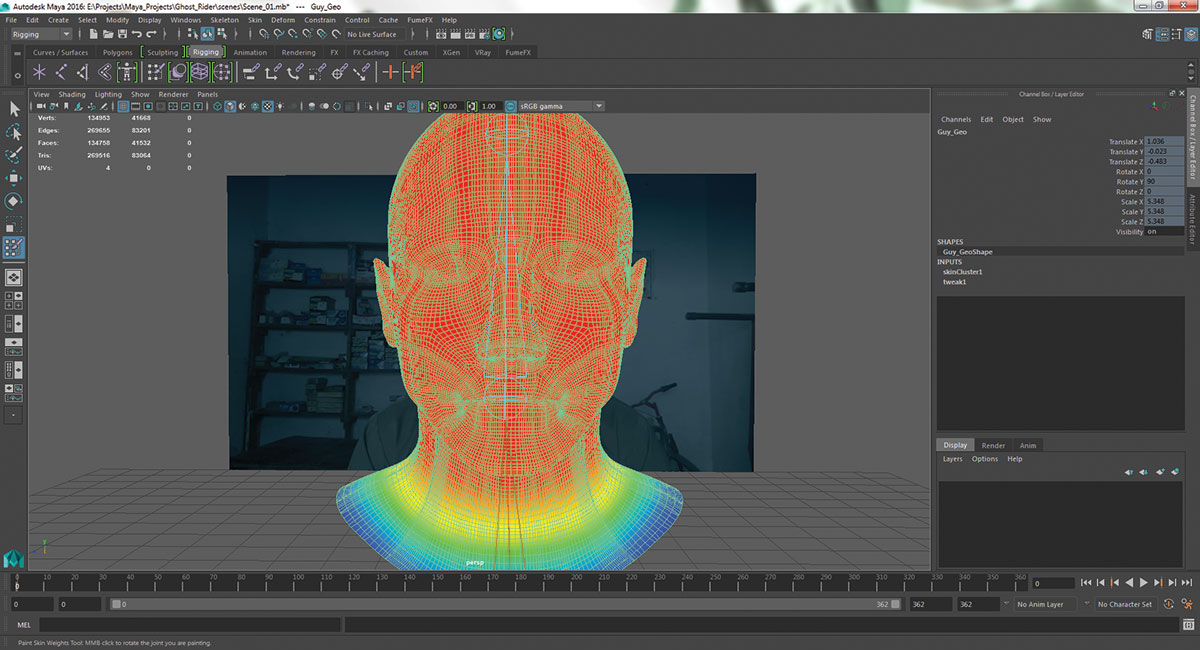
Maak enkele gewrichten op basis van het acteurmodel en de huid het. In mijn geval heb ik alleen het hoofd en slechts een klein deel van het hoofd. Dus ik heb drie gewrichten gemaakt. Een van de borst naar de nek of de bodem van de schedel, een ander uit de nek helemaal naar de bovenkant van het hoofd en een derde die niets echt doet, maar ik hou van in het geval ik later veranderingen nodig heeft.
05. Animeer de geometrie
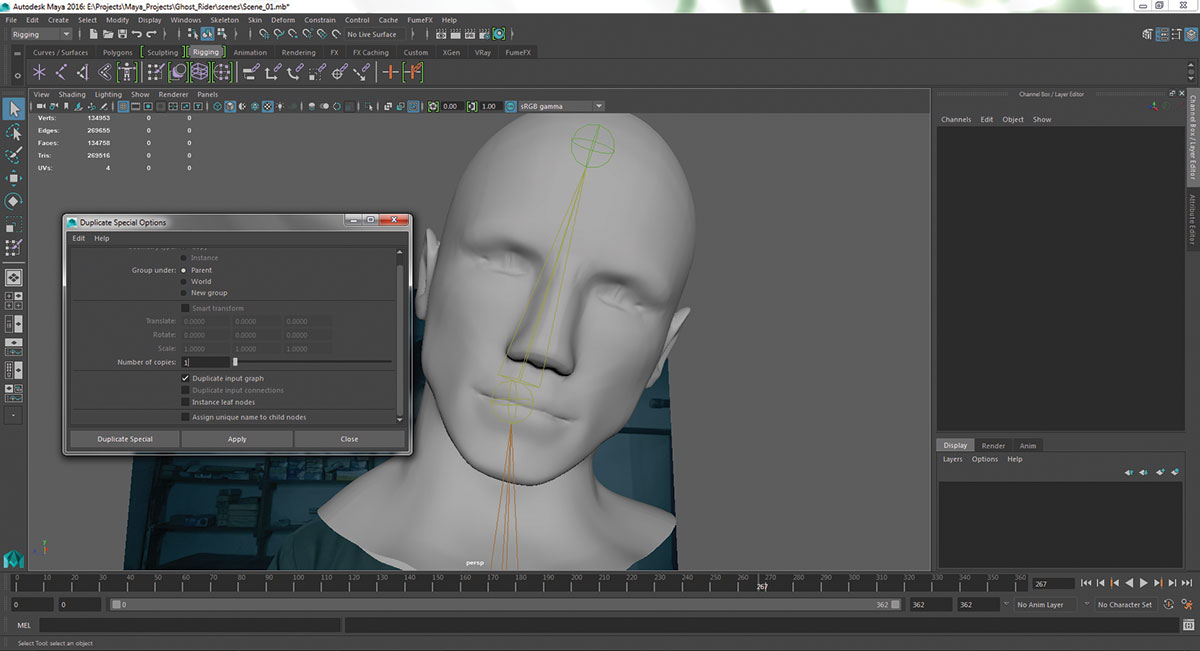
Animeer nu de geometrie om te bewegen als de acteur in het beeldmateriaal. Krijg dit zo dicht mogelijk bij. Eenmaal klaar, maak een kopie van die geanimeerde gewrichten met Bewerken en GT; Dupliceer speciaal (in de instellingen daarvan, controleer de dubbele invoergrafiek om de animatie te kopiëren) en huid dit nieuwe gezamenlijke systeem naar de schedel voor een snelle en nauwkeurige duplicatie van de beweging van het acteurmodel.
06. Draai de geometrie in ncloth en stijve lichamen
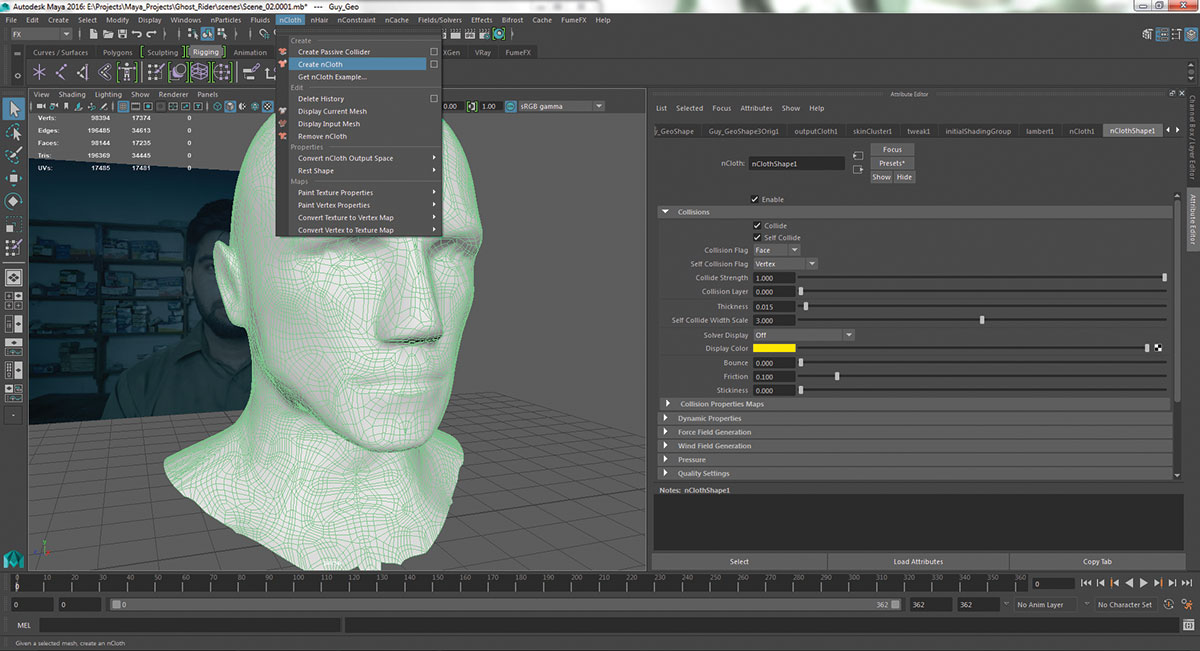
Ga onder de FX-module in Maya naar de menubalk naar de NLOGE-menubalk en klik vervolgens op NLCLOTHEER MAKENT terwijl u het acteurmodel selecteert. Dit zal uw actordodel transformeren in een nlder waarop simulaties dan kunnen worden gemaakt. In dezelfde menubalk vindt u de optie Passieve Collider-optie maken. Klik op deze knop tijdens het selecteren van het skeletmodel om het in een rigide lichaam te veranderen. Door dit te doen, kunt u ervoor zorgen dat de huid op het acteurmodel zal worden verhinderd door de schedel door te gaan.
07. Bereid je voor op de kaarten
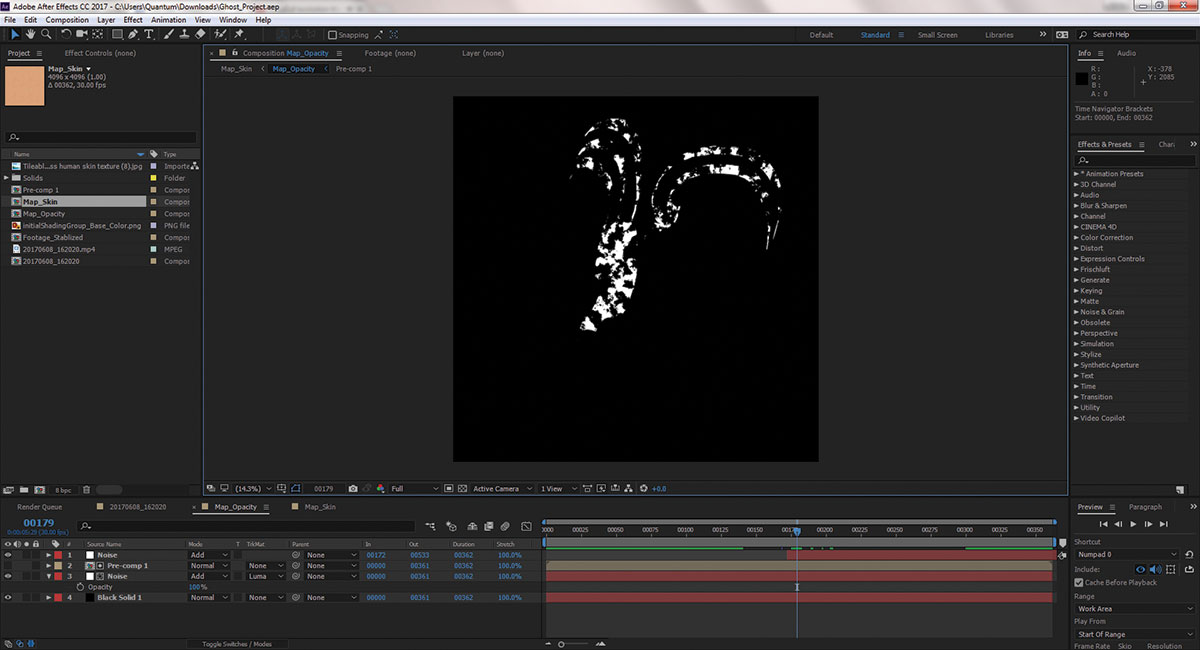
Je hebt tussen twee en drie geanimeerde grijswaardenkaarten nodig voor dit deel van de tutorial. Ten eerste, heb je een eenvoudige kaart nodig, die van totaal wit naar totaal zwart gaat - laten we deze Dynamics-kaart noemen. Ten tweede heb je een andere kaart nodig die van totaal wit gaat naar het hebben van een aantal zwarte patches, maar niet totale zwartheid - we gaan deze scheurende kaart noemen. De derde kaart die je nodig hebt is een kopie van de scheurkaart. Je hoeft de kleuren gewoon te inverteren, het door een paar frames te compenseren en vervolgens te vermenigvuldigen met het origineel, de randen van de animatie te krijgen.
08. Kaart van Dynamics
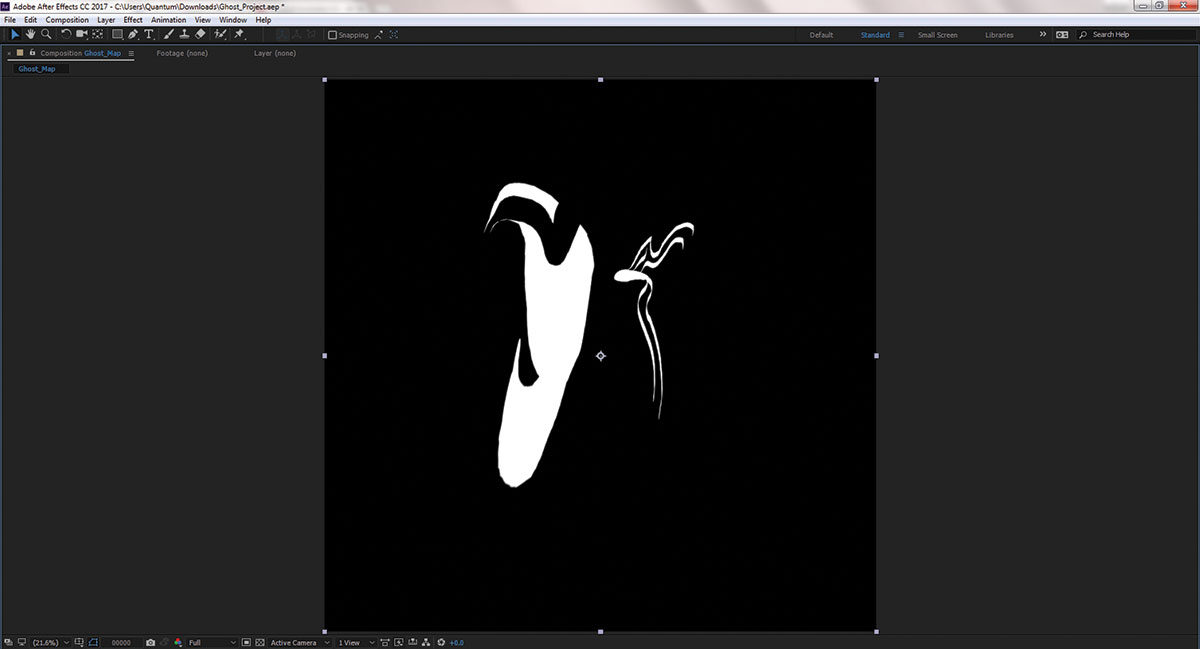
Deze kaart zal betrekking hebben op hoeveel van uw gaas eigenlijk nld is en hoeveel hiervan niet is. In essentie, als de kaart helemaal wit is, wordt geen vertex op uw gaas dynamisch gesimuleerd als ncloth. Dit is erg belangrijk als je mesh vervormd is. In mijn geval, heb ik een aantal donkere gebieden gemaakt in de kaart terwijl de acteur het in beweging was om het natuurlijker te maken. U kunt de fractale ruis gebruiken in nawerkingen om dit te genereren.
09. Kaart scheuren
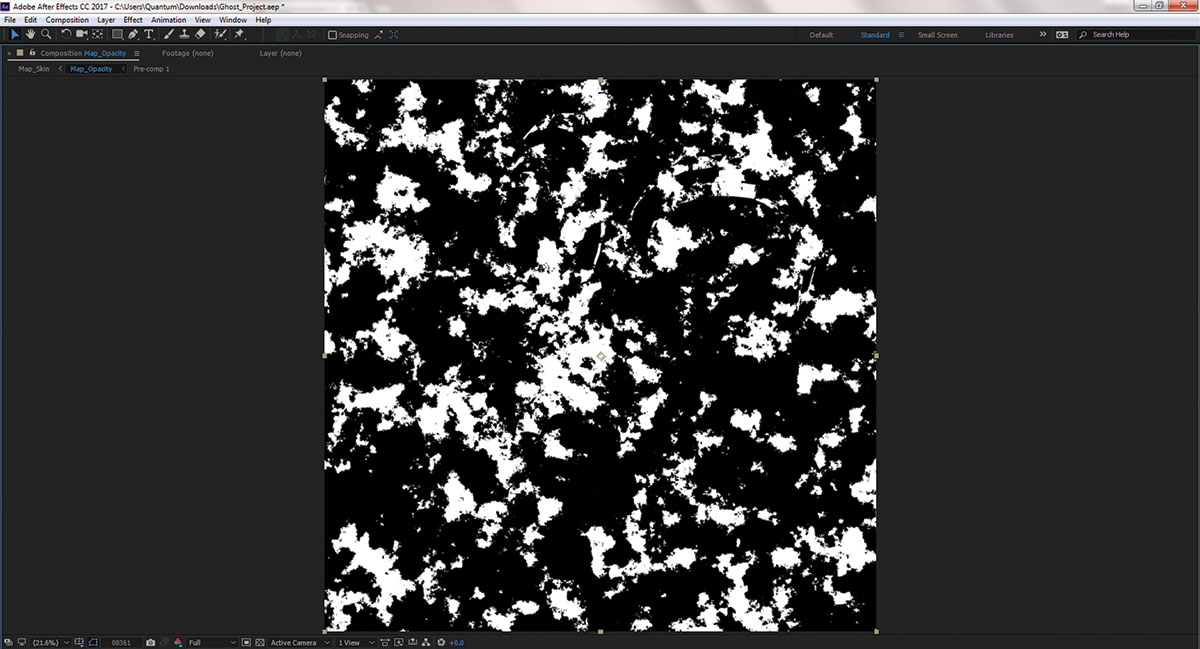
Deze kaart besluit waar de huid begint af te breken. Zwarte gebieden zullen volledig afbreken, wat betekent dat elke vertex in dat gebied wordt gescheiden. Maak dit als een stof met witte en zwarte patches. Probeer de zwartheid te minimaliseren, maar het niet volledig uitroeien. Ik zou zeggen dat een nummer in de buurt van 20 procent goed is. Kopieer deze kaart en sla zijn kleuren in. Vermenigvuldig deze nieuwe kaart met het origineel om een derde kaart te maken. Dit zal worden gebruikt om vonken te genereren.
10. Input mesh aantrekken
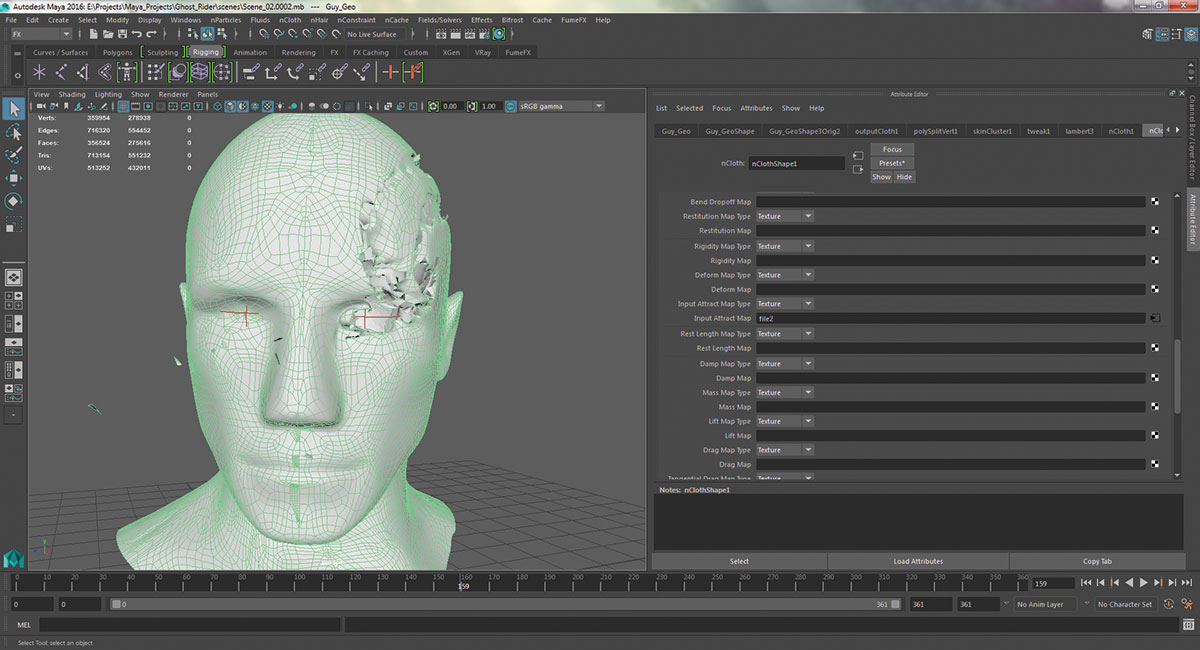
Meestal als je een gaas in NCLOTH wordt, verliest u de animatie. Er is echter een instelling onder het tabblad Dynamische eigenschappen van Node-knooppunt genaamd Invoer Actort Mesh. Stel het in op 1, die ncloth-simulatie op het gaas uitschakelt en volgt de vervorming veroorzaakt door het tuigage. Voer in het volgende tabblad de Dynamics-kaart in de ingang van de pagina in om het attribuut met uw kaart te vermenigvuldigen.
11. Scheur de huid
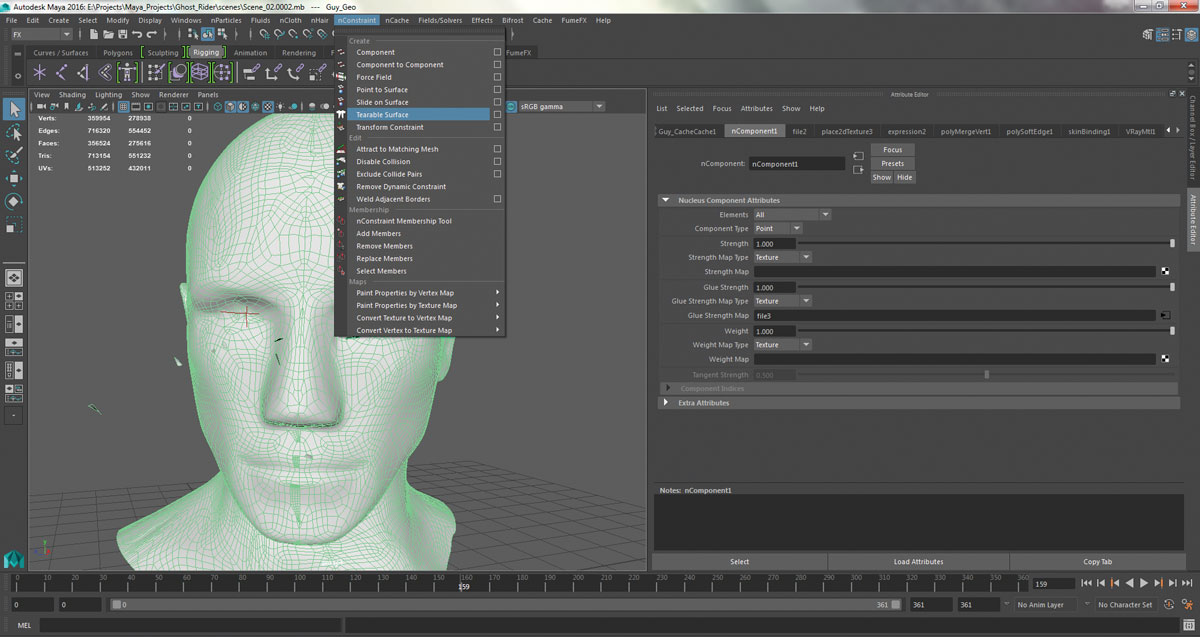
Selecteer het acteurmodel en onder de FX-module, ga naar het NCONSTRAIND MENU. Klik op de scheurbare opbouwknop. Je oppervlak scheurt als een huid. Onder de nieuw gemaakte knooppunten vindt u een Nomponent en onder de lijmsterkte kaart, voer de scheurkaart in. Op deze manier wordt je doek zwak gebonden en zullen patches van de huid vallen of vliegen, afhankelijk van je instellingen.
12. Tweak de omgeving
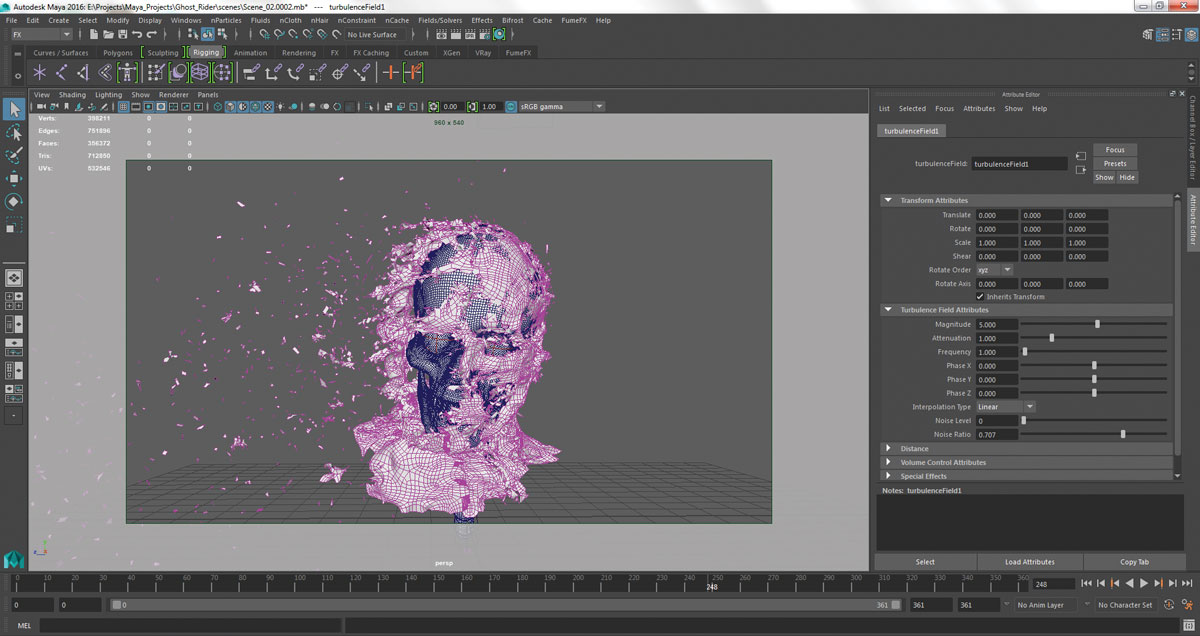
Nu de huid breekt, neem dan enkele wijzigingen in de omgeving. Maak wat wind onder het kernknooppunt. Onder het tabblad Dynamische eigenschappen van het dynamische eigenschappen van de NCLOThshap, verminder de massa naar iets als 0.1 of zo. Het nummer is afhankelijk van de schaal van uw scène. Eindelijk, selecteer het actormodel, ga naar de menubalk van de velden / Solvers en klik op de turbulentie-knop om een turbulentieveld toe te voegen om een heel leuke variatie te creëren in hoe de huid vliegt. Zonder dit ziet het doek er niet goed uit.
13. NCACHING DE DYNAMICS
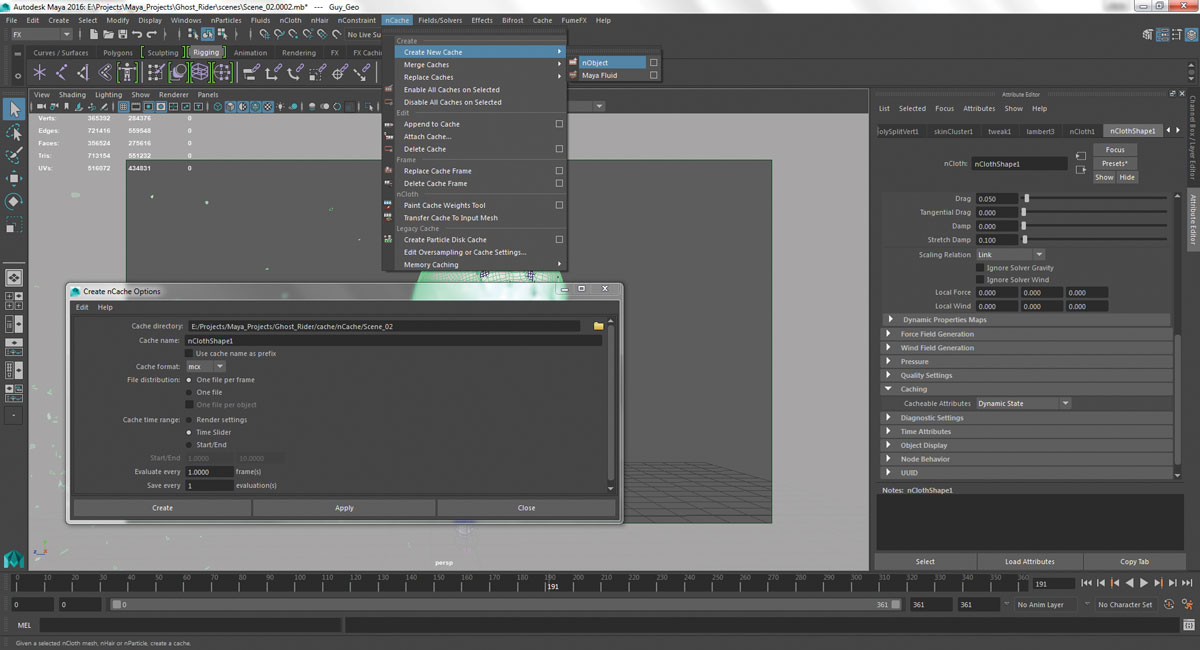
Zoek in het NCLOThShape het tabblad Caching. Verander cacheable attributen aan dynamische toestand. Ga naar de Ncache onder de FX-module en ga om nieuwe cache te maken (u moet mogen eerst klikken op Alle cache inschakelen) en selecteer NOBJECT. Laat het een moment cache. Dit zal je opslaan om te halen elke keer dat je het frame verandert.
14. Verlicht de ogen
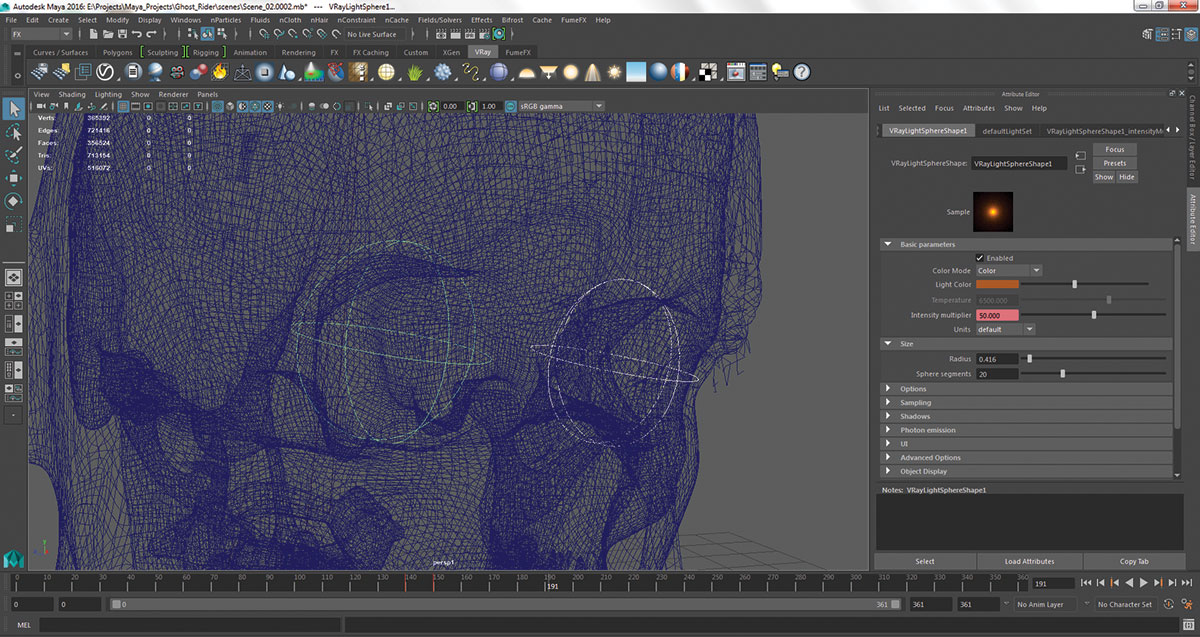
Nu hebben we wat vuur in de ogen nodig. Eén methode zou zijn om te spelen met materialen en zelfverlichting, maar dat is te veel werk. Ga gewoon door en maak een v-ray bollicht. Pas het in een van de ogen. Nu, al geselecteerd, ga je naar het menu Bewerken en ga naar de instellingen van de duplicate Special door op het vierkant ernaast te klikken. Controleer de dubbele invoergrafiek en de knooppunten van het blad. De kopie kan nu de kenmerken van het eerste licht aannemen.
15. Maak fumefx-knooppunt
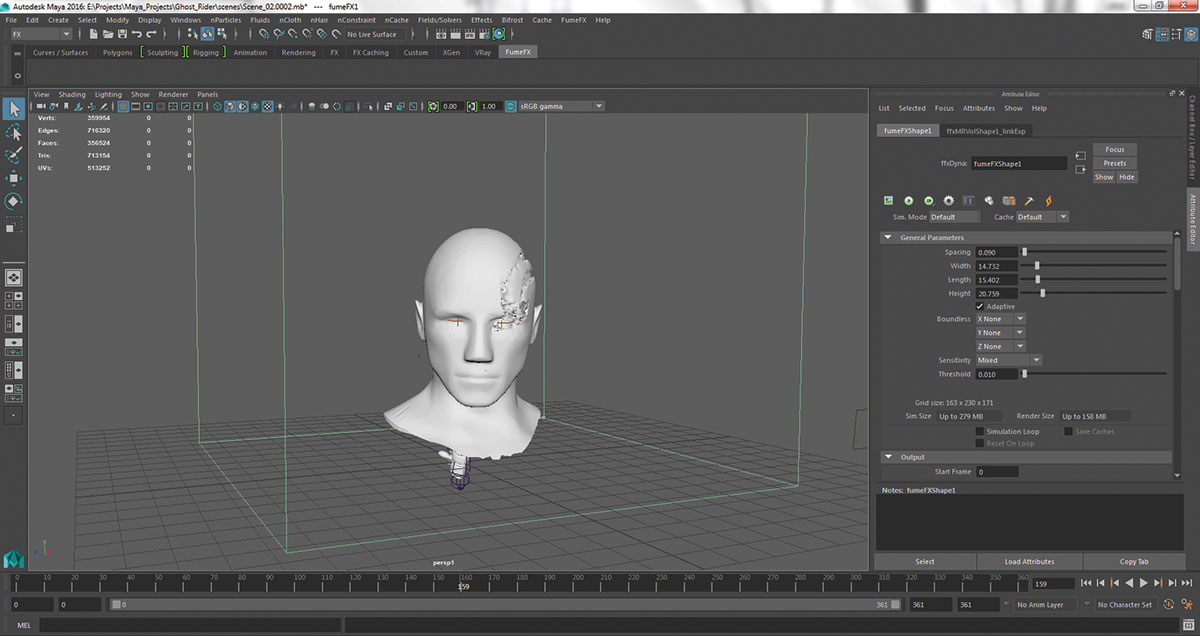
Je hebt een basiskennis van fumefx nodig. Sla op dit punt een kopie op. Verberg het acteurmodel als je wilt, om dingen te versnellen. Ga naar het Mumefx-menu en klik op Fumefx-knooppunt. Ga naar de kenmerken van het knooppunt en speel met de breedte, hoogte en lengte om het skeletnet te verbeteren, in principe, een ruwe locatie waar het vuur oplicht. Spating is de resolutie van de simulatie.
Volgende pagina: Maak vonken, maak je verschillende elementen en maak het model af
- 1
- 2
Huidige pagina: Pagina 1
Volgende bladzijde Pagina 2Procedures - Meest populaire artikelen
10 dingen die je niet wist dat je kon doen met Photoshop
Procedures Sep 14, 2025Photoshop is een perfect voorbeeld van het geheel groter dan de som van zijn delen, waarvan er veel zijn; een overlopende schatke..
Leer een 3D-persoon te modelleren in Zbrush en Maya
Procedures Sep 14, 2025Pagina 1 van 2: Pagina 1 Pagina 1 Pagina..
Cache in op de prestatiebooster van de BBC
Procedures Sep 14, 2025Vorig jaar tijdens een gebruikerstestsessie voor de BBC News-app, maakte een van de gebruikers een opmerking die echt bij mij vas..
Aan de slag met WebGL met behulp van Three.js
Procedures Sep 14, 2025Webgl , dat op grote schaal wordt ondersteund in alle moderne browsers, kunt u werken met hardware-versnelde 3D-graph..
Hoe een Gouache-palet te mengen
Procedures Sep 14, 2025Gouache is vergevingsgezind dan aquarel verf, maar beslissingen die je vroeg maakt, kan nog steeds de rest van de schilde..
Hoe leuke CSS-achtergronden toevoegen aan uw sites
Procedures Sep 14, 2025Tijd was een webpagina-achtergrond was een klein betegelingsbeeld - en vaak afschuwelijk, aan de oogballen van elke bezoekers. Va..
Maak gemengde inkten met InDesign
Procedures Sep 14, 2025Pagina 1 van 2: Maak een gemengde inktstempel Maak een gemengde inktstemp..
Maak een laag polybehang in C4D
Procedures Sep 14, 2025Pagina 1 van 2: Maak een laag polybehang in C4D: Stappen 01-06 Maak een l..
Categorieën
- AI & Machine Learning
- AirPods
- Amazone
- Amazon Alexa & Amazon Echo
- Alexa Amazon En Amazon Echo
- Amazon Fire TV
- Amazon Prime Video
- Android
- Android-telefoons En -tablets
- Android -telefoons En Tablets
- Android TV
- Apple
- Apple App Store
- Apple HomeKit & Apple HomePod
- Apple Music
- Apple TV
- Apple Watch
- Apps & Web Apps
- Apps En Web -apps
- Audio
- Chromebook En Chrome OS
- Chromebook & Chrome OS
- Chromecast
- Cloud & Internet
- Cloud & Internet
- Cloud En Internet
- Computers
- Computer History
- Cord Cutting & Streaming
- Snoer Snijden En Streamen
- Onenigheid
- Disney +
- DIY
- Elektrische Voertuigen
- Readers
- Essentiële Zaken
- Uitleg
- Bij
- Gamen
- Algemeen
- Gmail
- Google Assistant & Google Nest
- Google Assistant & Google Nest
- Google Chrome
- Google Docs
- Google Drive
- Google Maps
- Google Play Store
- Google Spreadsheets
- Google Slides
- Google TV
- Hardware
- HBO Max
- Procedures
- Hulu
- Internet Slang & Afkortingen
- IPhone & IPad
- Kindle
- Linux
- Mac
- Onderhoud En Optimalisatie
- Microsoft Edge
- Microsoft Excel
- Microsoft Office
- Microsoft Outlook
- Microsoft Powerpoint
- Microsoft Teams
- Microsoft Word
- Firefox
- Netflix
- Nintendo Schakelaar
- Paramount +
- PC Gaming
- Pauw
- Fotografie
- Photoshop
- PlayStation
- Privacy & Security
- Privacy En Beveiliging
- Privacy En Veiligheid
- Artikel Roundups
- Programmeren
- Framboos Pi
- Roku
- Safari
- Samsung-telefoons En -tablets
- Samsung -telefoons En Tablets
- Slack
- Smart Home
- Snapchat
- Social Media
- Ruimte
- Spotify
- Tinder
- Probleemoplossen
- TV
- Video Games
- Virtuele Realiteit
- VPN
- Web Browsers
- Wifi & Routers
- Wifi & Routers
- Windows
- Windows 10
- Windows 11
- Windows 7
- Xbox
- YouTube En YouTube TV
- YouTube & YouTube TV
- Zoom
- Explainers







